無料でExcel並み!Google スプレッドシートの使い方
時間軸をドラッグで調整できる折れ線グラフを作る! スプシで「タイムライングラフ」を作る方法
2019年8月27日 06:55
最近では、スマートウォッチなどを身につけて日々の記録を付けている方も多いと思います。今回は、記録した結果をスプレッドシートで「タイムライングラフ」にしてみましょう。作成したグラフは、時間軸をドラッグして調整可能です。Excelにはない機能なのでぜひ試してみてください。
作成方法は普通のグラフと同じ
「時間」と「値」の2列を用意しておきます。グラフの作成方法は普通のグラフと同じです。データ範囲を選択しておき、[挿入]-[グラフ]の順にクリックします。
このままではただの折れ線グラフです。[グラフの種類]から[タイムライングラフ]を選択すると、グラフの下部にタイムラインが表示されます。
グラフ下部のタイムラインにあるハンドルをドラッグすれば、グラフの倍率を変更できます。任意でズームイン・アウトできるのが特徴です。続けてグラフの体裁を整えます。
[塗りつぶしの透明度]を変更すると、折れ線の下部分を塗りつぶすことができます。ズームボタンのON/OFFは、必要に応じて設定してください。ここでは、日付と歩数の関係を表していますが、商品の価格変動やイベントの観客動員数などにも活用できそうです。
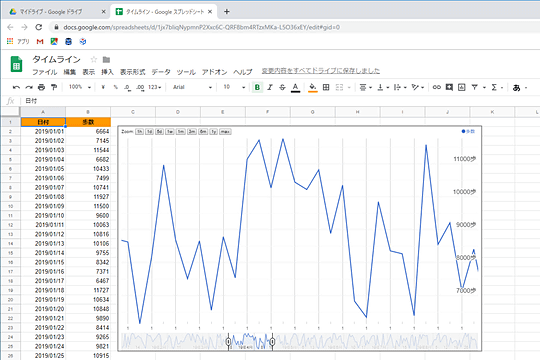












![【Amazon.co.jp限定】1冊ですべて身につくHTML & CSSとWebデザイン入門講座[第2版] (特典:「Webデザイナーのポートフォリオの作り方入門講座」データ配信) 製品画像:3位](https://m.media-amazon.com/images/I/51skMJ-OVcL._SL160_.jpg)






